Bluetooth-kuulokkeiden liittäminen Apple TV: hen
Mitä tietää
- Aseta Bluetooth-kuulokkeet pariliitostilaan. Siirry televisiossasi kohtaan asetukset > Kaukosäätimet ja laitteet > Bluetooth.
- Voit vaihtaa Apple TV: n ja kuulokkeiden äänen välillä siirtymällä aloitusnäyttöön ja painamalla pelata/Tauko päällä Siri Remote.
- Voit purkaa kuulokkeiden pariliitoksen palaamalla Bluetooth-asetusnäyttöön, valitsemalla kuulokkeet ja valitsemalla sitten Poista pariliitos.
Tässä artikkelissa kerrotaan, kuinka Bluetooth-kuulokkeet liitetään Apple TV: hen. Vinkit koskevat Apple TV -malleja, joissa on tvOS 9 tai uudempi ja lähes kaikki Bluetooth-kuulokkeet.
Bluetooth-kuulokkeiden liittäminen Apple TV: hen
Voit liittää minkä tahansa muun tyyppiset Bluetooth-kuulokkeet Apple TV: hen seuraavasti:
-
Kytke Bluetooth-kuulokkeet päälle ja aseta ne pariliitostilaan.
Pariliitostilaan siirtyminen saattaa vaihdella kuulokkeiden mukaan. Tarkista käyttöohje. Varmista myös, että kuulokkeissasi on riittävä akunkesto.
-
Napsauta Apple TV: ssä asetukset sovellus.

-
Klikkaus Kaukosäätimet ja laitteet.

-
Klikkaus Bluetooth.

Apple TV etsii langattomia kuulokkeita. Muutaman sekunnin kuluttua se listaa kaikki löytämänsä.
-
Napsauta kuulokkeita, jotka haluat liittää Apple TV: hen.

Jos kuulokkeet tarvitsevat PIN-koodin pariliitoksen muodostamiseen, anna se nyt.
Miksi käyttää Apple TV: tä Bluetooth-kuulokkeiden kanssa
Apple TV: n käyttö kotona tilaääni järjestelmä on loistava, mutta joskus sinun on käytettävä sitä Apple TV ilman melua. Saatat mieluummin käytä langattomia kuulokkeita Apple TV: n kanssa, jos haluat:
- Katso televisiota häiritsemättä muita (ajattele myöhään pysymistä katsomassa elokuvaa tai urheilutapahtumaa).
- Koe intensiivisempi pelikokemus, joka tuo pelin äänen lähemmäs sinua.
- Käytä sovellusta, joka tukee äänisyöttöä ja tarvitset mikrofonin puhuaksesi (tämä edellyttää tietysti, että Bluetooth-kuulokkeissasi on mikrofoni).
Kuinka yhdistää AirPods Apple TV: hen
Vaikka Applen AirPodit tarjoavat todella hienoja edistyneitä ominaisuuksia, ne ovat teknisesti pohjimmiltaan aitoja Bluetooth kuulokkeet. Se tarkoittaa, että voit liitä AirPods ja AirPods Pro Apple TV: hen, myös.
Bluetooth-kuulokkeiden pariliitoksen poistaminen Apple TV: stä
Haluatko poistaa Bluetooth-kuulokkeiden pariliitoksen Apple TV: stä? Se on melko yksinkertainen:
Mene asetukset > Kaukosäätimet ja laitteet > Bluetooth.
-
Napsauta kuulokkeita, joiden pariliitoksen haluat purkaa.
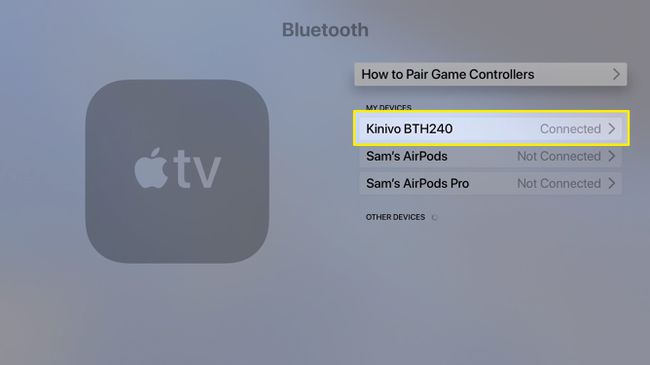
-
Klikkaus Pura laitepari.
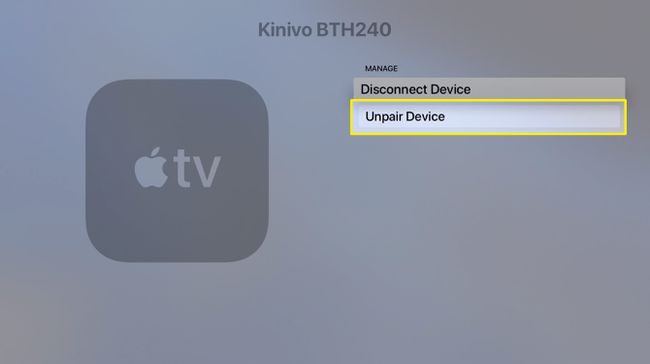
Voit myös valita Irrota laite jos haluat lähettää äänen toiseen kaiuttimeen tai kuulokkeeseen, mutta jätä nämä kuulokkeet asennettuna Apple TV: hen.
-
Napsauta vahvistusnäytössä Pura laitepari uudelleen.

Apple TV Audion nopean vaihtaminen Bluetooth-kuulokkeisiin
Kun olet yhdistänyt langattomat kuulokkeet Apple TV: hen, sinun ei tarvitse käydä läpi Asetukset-sovellusta joka kerta, kun haluat vaihtaa äänilähtöä. Siinä on monta askelta. Onneksi ei tarvitse!

Siirry sen sijaan aloitusnäyttöön ja paina Toista/Tauko-painiketta Siri Remote. Muutaman sekunnin kuluttua näyttöön tulee näyttö, jossa voit valita äänilähdön. Napsauta langattomia kuulokkeita, niin Apple TV lähettää äänen niihin.
